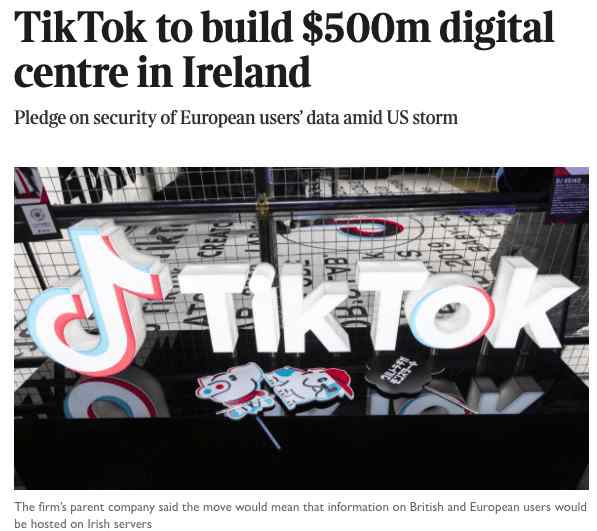1.Apache是一个开源的HTTP服务器,可以在大多数计算机操作系统中运行。由于其多平台性和安全性,被广泛使用,是目前最流行的Web服务器软件之一。速度快,可靠,可以通过简单的API进行扩展,可以将Perl/Python等解释器编译到服务器中。
Apache https配置步骤
1.确认是否安装ssl模块
有mod_ssl.so文件吗
2.生成证书和密钥
在linux下
步骤1:生成密钥
命令:OpenSSL genrsa1024 >: server.key
注意:这是使用128位rsa算法生成密钥并获得server.key文件
步骤2:生成证书申请文件
命令:OpenSSL req-new-key server . key >:server . CSR
注意:这是使用步骤1中的密钥来生成证书请求文件server.csr在这一步中,会提出许多问题并逐一输入。
步骤3:生成证书
命令:OpenSSL req-x509-days 365-key server . key-in server . CSR >:server . CRT
注意:这是用步骤1和2的密钥和证书请求生成证书服务器。crt,并且-days参数以天为单位指示证书的有效期
窗户下面
步骤1:生成密钥
命令:OpenSSL genrsa1024 >: server.key
注意:这是使用128位rsa算法生成密钥并获得server.key文件
步骤2:生成证书申请文件
命令:OpenSSL req-config d: work _ soft Apache 2.2 conf OpenSSL . CNF-new-key server . key >;server.csr
注意:这是使用步骤1中的密钥来生成证书请求文件server.csr在这一步中,会提出许多问题并逐一输入。
步骤3:生成证书
命令:OpenSSL req-config d: work _ soft Apache 2.2 conf OpenSSL . CNF-x509-days 365-keyserver . key-in server . CSR >;server.crt
注意:这是用步骤1和2的密钥和证书请求生成证书服务器。crt,并且-days参数以天为单位指示证书的有效期
将获得的server.key和server.crt文件复制到apache的相应目录中
3.配置apache
修改httpd-ssl.conf文件
请注意,证书和密钥是在此文件中配置的
sslce certificate file/Apache/conf/server . CRT
sslccertificatekeyfile/Apache/conf/server . key
虚拟机设置
名称虚拟主机*:443
& ltVirtualHost *:443 >
…………
& lt/VirtualHost >
修改httpd.conf文件
步骤1:打开ssl模块
load module SSL _ module/opt/Taobao/install/httpd/modules/mod _ SSL . so
第二步:介绍ssl配置文件
include "/Apache/conf/httpd-SSL . conf "
步骤3:如果配置虚拟机,请注意端口的访问接受
名称虚拟主机*:80
& ltVirtualHost *:80 >
…………
& lt/VirtualHost >
4.重启apache
通过https访问,看看是否生效
第二,IIS是互联网信息服务器的缩写,是微软公司推出的主要服务器。最新版本是Windows2003中包含的IIS 6.0。IIS与WindowNT服务器完全集成。因此,用户可以利用Windows NT Server和NTFS(NT文件系统)的内置安全功能,构建强大、灵活、安全的Internet和Intranet站点。
将文件夹或网站配置为使用SSL/HTTPS
此过程假设您的站点已经有证书。
以管理员身份登录到网络服务器计算机。
单击开始,指向设置,然后单击控制面板。
双击管理工具,然后双击互联网服务管理器。
从左窗格的不同服务站点列表中选择一个网站。
右键单击要为其配置SSL通信的网站、文件夹或文件,然后单击属性。
单击目录安全性选项卡。
点击编辑。
如果您希望网站、文件夹或文件需要SSL通信,请单击“需要安全通道(SSL)”。
单击要求128位加密以配置128位(而不是40位)加密支持。
要允许用户在不提供证书的情况下连接,请单击忽略客户证书。
或者,如果您希望用户提供证书,请使用接受客户证书。
要配置客户端映射,请单击“启用客户证书映射”,然后单击“编辑”将客户证书映射到用户。
如果配置了此功能,您可以将客户证书分别映射到活动目录中的每个用户。您可以使用此功能根据用户访问网站时提供的证书自动识别用户。用户可以一对一地映射到证书(一个证书标识一个用户),或者多个证书可以映射到一个用户(根据特定的规则,可以根据证书列表匹配特定的用户。第一个有效匹配成为地图。)
点击确定。
Iii .Nginx是一个轻量级的Web服务器/反向代理服务器和电子邮件(IMAP/POP3)代理服务器,在一个类似BSD的协议下分布。其特点是内存少,并发性强。事实上,nginx的并发性在同类型的web服务器上确实表现不错,中国大陆使用nginx网站的用户数量也在日益增加。
默认情况下,不安装ssl模块。如果您想使用这个模块,您需要在编译时指定–with-http _ SSL _ module参数。安装模块依赖OpenSSL库和一些参考文件,通常不在同一个软件包中。通常这个文件名类似于libssl-dev。
生成证书
您可以通过以下步骤生成简单证书:
首先,输入要创建证书和私钥的目录,例如:
$ cd /usr/local/nginx/conf
创建一个服务器私钥,该命令将允许您输入密码:
$ open SSL gen RSA-des3-out server . key 1024
创建证书(CSR)来签署请求:
$ open SSL req-new-key server . key-out server . CSR
加载受SSL支持的Nginx并使用上述私钥时,请删除必要的密码:
$ CP server . key server.key.org
$ OpenSSL RSA-in-server.key.org-out server . key
配置nginx
最后,用上述私钥和企业社会责任标记证书:
$ OpenSSL x509-req-days 365-in server . CSR-sign key server . key-out server . CRT
修改Nginx配置文件以包括新标记的证书和私钥:
服务器{
服务器名YOUR _ DOMAINNAME _ HERE
倾听443;
ssl打开;
SSL _ certificate/usr/local/nginx/conf/server . CRT;
SSL _ certificate _ key/usr/local/nginx/conf/server . key;
}
重新启动nginx。
这可以通过以下方式访问:
https://YOUR_DOMAINNAME_HERE
此外,您还可以添加以下代码来将端口80重定向到443IT天堂
服务器{
听80;
server _ name ww . centos . BZ;
重写^(.*) https://$server_name永久;
}
配置上传完成后,使用nginx -t测试配置是否正确,然后重新加载nginx服务,检查端口443是否正在侦听
/usr/local/nginx/sbin/nginx -t
nginx:配置文件/usr/local/nginx/conf/nginx . conf语法正常
nginx:configuration file/usr/local/nginx/conf/nginx . conf测试成功(显示表示配置文件没有错误)
服务nginx重新加载(重新加载nginx服务)
Netstat -lan | grep 443(查看端口443)
Tcp 000.0.0.0: 4430.0.0.0: *听(如果您看到这条线,表示HTTPS已经在工作)
4.Tomcat是Apache软件基金会雅加达项目的核心项目,由Apache、Sun等公司和个人联合开发。感谢Sun的参与和支持,最新的Servlet和JSP规范总能在Tomcat中体现出来,Tomcat 5支持最新的Servlet 2.4和JSP 2.0规范。Tomcat技术先进、性能稳定、免费,深受Java爱好者的欢迎,得到了一些软件开发人员的认可。
为服务器生成证书
运行控制台,输入%JAVA_HOME%/bin目录,并使用以下命令输入目录:
CD " c:程序文件Javajdk1.6.0_11bin "
使用keytool为Tomcat生成证书,假设目标机器的域名为“localhost”,密钥库文件存储在“D:hometomcat.keystore”中,密码为“password”,由以下命令生成:
keytool-genkey-v-alias Tomcat-keyalg RSA-keystore D:hometomcat.keystore-validity 36500(参数简述:“D: home Tomcat . keystore”表示保存证书文件的路径,证书文件的名称为Tomcat . keystore;“-有效期36500”表示证书有效期,36500表示100年,默认值为90天。“tomcat”是用户定义的证书名称。
在命令行中填写必要的参数:
A.输入密钥库密码:在这里,您需要输入一个超过6个字符的字符串。
b,“你的姓和名是什么?”这是必填字段,必须是TOMCAT部署主机的域名或IP[如gbcom.com或10.1.25.251](即您以后在浏览器中输入的访问地址),否则浏览器会弹出警告窗口,提示用户证书与域不匹配。在本地做开发测试的时候,要填写“localhost”。
你的组织单位叫什么名字?”,“你的组织叫什么?”“你的城市或地区叫什么名字?”“你的州或省叫什么名字?”“这个单位的两个字母的国家代码是什么?“可以根据需要填写,也可以不填直接输入,问“对吗?“输入信息检查时,如果符合要求,用键盘输入字母“y”,否则输入“n”填写上述信息。
D.进入
为客户端生成证书
为浏览器生成一个证书,以便服务器可以验证它。为了将证书顺利导入IE和Firefox,证书格式应该是PKCS12,所以使用以下命令生成:
keytool-gen key-v-alias my key-keyalg RSA-storetypepkc12-keystore d: home my key . p12(my key为自定义)。
对应的证书清单放在“D:homemykey.p12”中,客户端的CN可以是任意值。双击mykey.p12文件,将证书导入浏览器(客户端)。
让服务器信任客户端证书
由于是双向SSL认证,服务器必须信任客户端证书,所以必须添加客户端证书作为服务器的信任认证。由于无法直接导入PKCS12格式的证书库,因此必须首先将客户端证书导出为单独的CER文件,并使用以下命令:
keytool-export-alias my key-keystore D: home my key . p12-store type PKCS12-store pass password-RFC-file D: home my key . cer
(mykey应该与客户端自定义定义的mykey一致,密码是您设置的密码)。使用上述命令,客户端证书被导出到文件“D:homemykey.cer”。
下一步是将此文件导入到服务器的证书存储中,并将其添加为受信任的证书。使用以下命令:
keytool-import-v-file D: home my key . cer-keystore D: home Tomcat keystore。
通过list命令查看服务器的证书库,可以看到两个证书,一个是服务器证书,另一个是可信客户端证书:
keytool-list-keystore d: home Tomcat . keystore(Tomcat在服务器端为您设置证书名称)。
让客户端信任服务器证书
由于是双向SSL认证,客户端还需要验证服务器证书,所以服务器证书必须添加到浏览的“可信根证书颁发机构”中。由于无法直接导入密钥库格式的证书库,因此必须将服务器证书导出为单独的CER文件,并使用以下命令:
keytool-keystore d: home Tomcat . keystore-export-alias Tomcat-file d: home Tomcat . cer(Tomcat在服务器端为您设置证书名称)。
使用上述命令,服务器证书被导出到文件“D:hometomcat.cer”。双击tomcat.cer文件,根据提示安装证书,并将证书填入可信根证书颁发机构。
配置Tomcat服务器
在Tomcat根目录下打开/conf/server.xml,找到Connector port="8443 "配置部分,修改如下:
& ltconnector port = " 8443 " protocol = " org . Apache . coyote . https 11 . Http 11 nioprotocol "
SSLEnabled = " true " MaxThreads = " 150 " scheme = " https "
secure = " true " client auth = " true " SSLProtocol = " TLS "
密钥存储文件= " D: home Tomcat . keystore "密钥存储传递="123456 "
TrustStoreFile = " D: home Tomcat . keystore " TrustStorePass = " 123456 "/& gt;
属性描述:
ClientAuth:设置是否执行双向身份验证。默认值为false。将其设置为true意味着双向身份验证
密钥存储文件:服务器证书文件路径
密钥存储传递:服务器证书密码
信任存储文件:用于验证客户端证书的根证书,在本例中是服务器证书
信任存储密码:根证书密码
测试
在浏览器中输入:HTTPS://localhost:8443/会弹出选择客户端证书的界面。点击“确定”,就进入了tomcat主页。地址栏后面会有一个“锁定”图标,表示本次会话已经通过HTTPS双向认证,下一次会话传输的信息已经通过SSL信息加密。
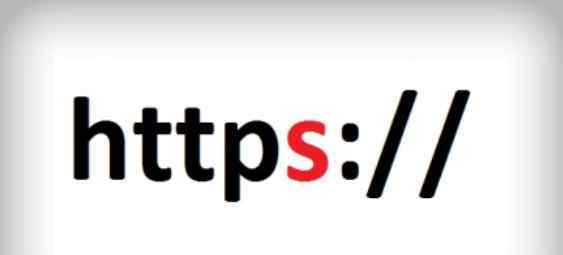
1.《服务器设置 https服务器设置方法》援引自互联网,旨在传递更多网络信息知识,仅代表作者本人观点,与本网站无关,侵删请联系页脚下方联系方式。
2.《服务器设置 https服务器设置方法》仅供读者参考,本网站未对该内容进行证实,对其原创性、真实性、完整性、及时性不作任何保证。
3.文章转载时请保留本站内容来源地址,https://www.lu-xu.com/junshi/1235806.html